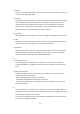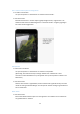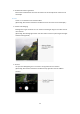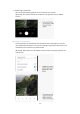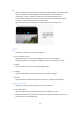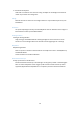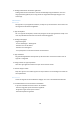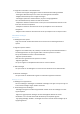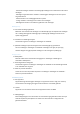Operation Manual
Table Of Contents
20
· Zwevende meldingen: Schakel in om belangrijke meldingen toe te staan boven alle andere
meldingen.
· Meldingen vergrendelscherm: Schakel in om belangrijke meldingen toe te staan op het
vergrendelscherm.
· Geluid: Schakel in om meldingsgeluiden af te spelen.
· Trilling: Schakel in om trillingen toe te staan voor meldingen.
· Meldingslicht: Schakel in om ledlicht te gebruiken voor meldingen
Meldingenmap
1. Hoe worden meldingen gefilterd?
MIUI leert wat u doet met de meldingen van afzonderlijke apps en bepaalt of de meldingen
die u ontvangt belangrijk of onbelangrijk zijn. Onbelangrijke meldingen worden in een
aparte map geplaatst.
2. Het filteren van meldingen stoppen
Verschuif de regelaar in Instellingen > Meldingen en statusbalk.
3. Specifieke meldingen opnieuw weergeven die als onbelangrijk zijn gemarkeerd
Ga naar Instellingen > Meldingen en statusbalk > Meldingen van apps, tik op de app,
selecteer 'Regels voor gegroepeerde meldingen' en tik vervolgens op 'Belangrijk'.
Overige functies
1. Batterijstatus
Selecteer welke status moet worden weergegeven in Instellingen > Meldingen en
statusbalk > Batterijstatus.
2. Verbindingssnelheid weergeven
Verschuif de regelaar in Instellingen > Meldingen en statusbalk om de verbindingssnelheid
in de statusbalk weer te geven.
3. Naam van provider bewerken
U kunt de naam van uw provider aanpassen in Instellingen > Meldingen en statusbalk >
Naam van provider bewerken.
4-Global App Vault
1. Over App Vault
App Vault brengt alle belangrijke meldingen en app-functies samen. Veeg naar rechts op
het startscherm om toegang te krijgen tot de functies die u het vaakst gebruikt.
2. Functies
App Vault is een set kaarten met de meest populaire functies van MIUI.
3. Snelkoppelingen
Met snelkoppelingen kunt u de functies van uw favoriete apps gebruiken zonder dat u tijd
hoeft te verspillen bij het opstarten en zoeken naar de functie die u nodig hebt in de
gebruikersinterface.